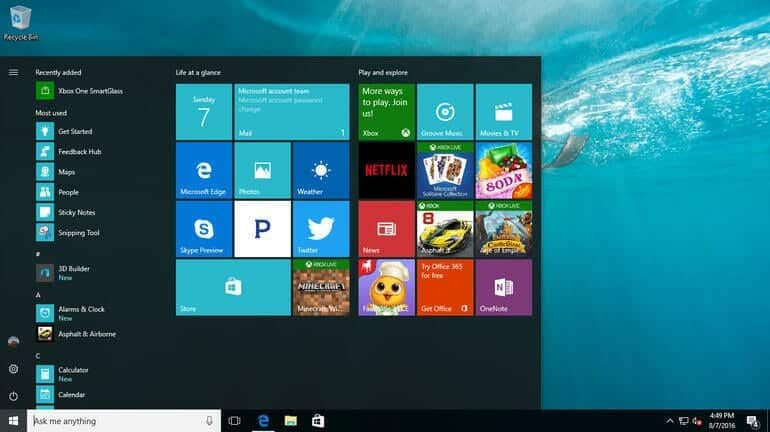عند تثبيت Windows 10 تأتي نسخة نظام التشغيل بعدد من البرامج المثبتة التي ربما يكون بعضها ليس مفيدا لك، ويظهر لك مع معرفتك أنك لن تحتاجه في أي وقت. وفي هذا المقال نعرض لك كيف تمسح تلك التطبيقات من على جهازك، علما بأن كل تلك التطبيقات لا تشغل مساحة كبيرة بالنسبة لمساحات التخزين الآن، إلا أن هذا هو كيف تفعلها إن كنت تريد فعل ذلك.
حذف التطبيقات بشكل عادي
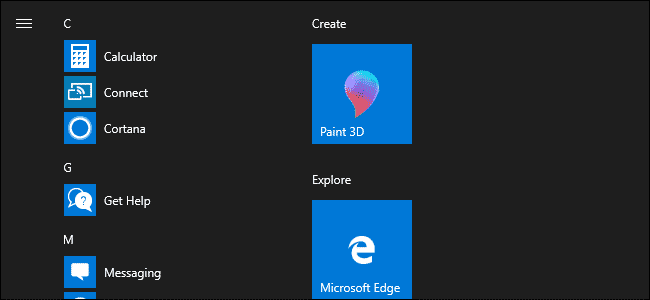
بعض التطبيقات من الممكن أن تحذفها بشكل عادي، فقط عليك الذهاب إلى قائمة Start والضغط على التطبيق بالزر أيسر للفأرة واختيار Uninstall، وسيتم مسح التطبيق الذي اخترته، إلا أن هذه الطريقة ليس مسموحا بها مع جميع التطبيقات التي يثبتها لك ويندوز 10 لذلك هناك طريقة أخرى لحذف بقية التطبيقات.
هذه الطريقة العادية لحذف التطبيقات تعمل مع تطبيقات Get Office وGet Skype وGet Started وMicrosoft Solitaire Collection وNews وMoney وPhone Companion وتطبيقات الرياضة. أيضا تعمل الطريقة مع التطبيقات التي يثبتها مصنع الجهاز مسبقا. بالإضاقة إلى ذلك تعنل الطريقة مع التطبيقات التي يقوم Windows 10 بتنزيلها تلقائيا مثل Pandora وCandy Crush وTrip Advisor وFarmVille.
استخدام PowerShell لحذف بقية التطبيقات
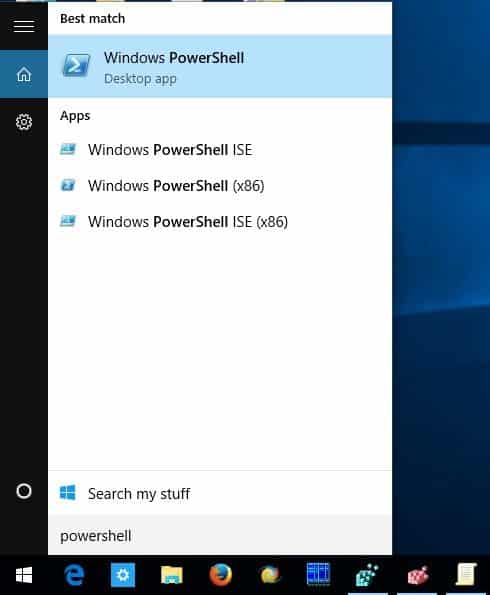
هذه الطريقة ستمكنك من حذف التطبيقات حتى وإن كانت لا توفر خيار Uninstall، وعلى الرغم من ذلك لن تمكنك من حذف بعض التطبيقات الأساسية مثل Edge وCortana، وإذا حاولت ستظهر لك رسالة بأنك لا يمكن أن تحذفها.
ولتنفيذ الحذف افتح Powershell من قائمة Start واكتب أمر الحذف بهذه الصيغة Get-AppxPackage *windowscalculator* | Remove-AppxPackage كمثال لحذف تطبيق الآلة الحاسبة مع تغيير اسم التطبيق الذي تريد حذفه في كل مرة. وبذلك تتمكن من حذف أغلب البرامح الذي يثبتها Windows 10 لك.